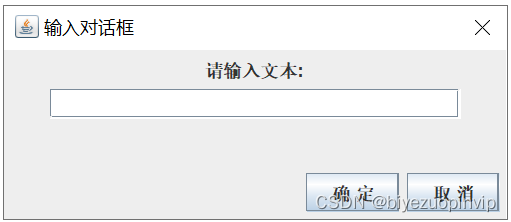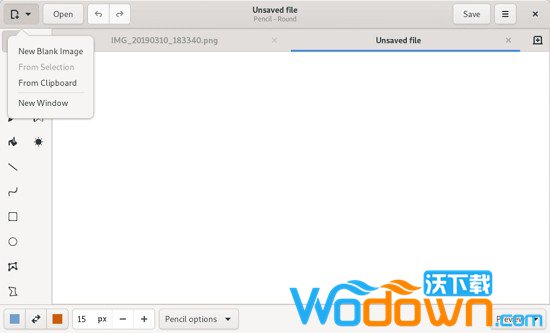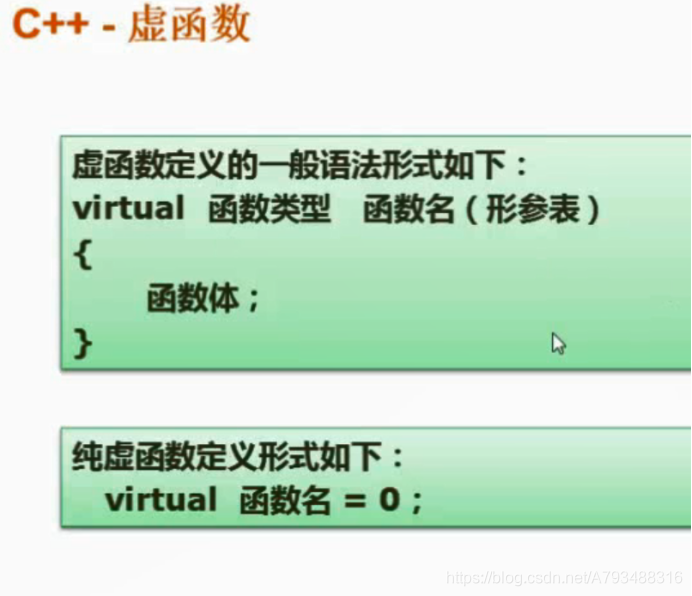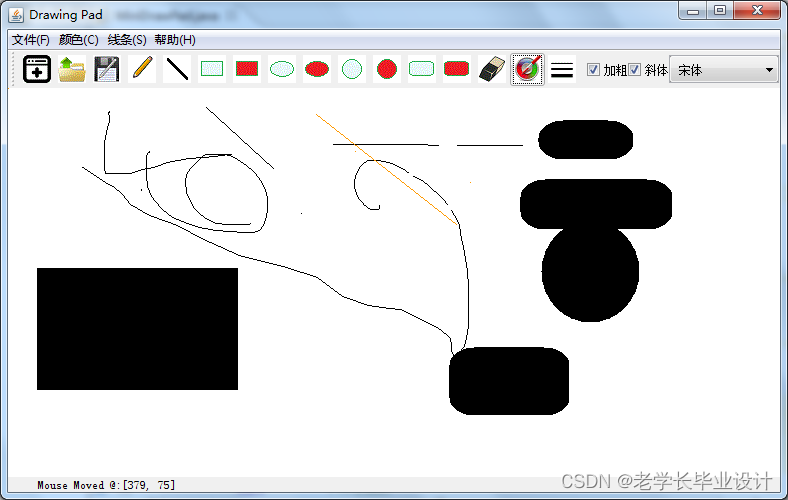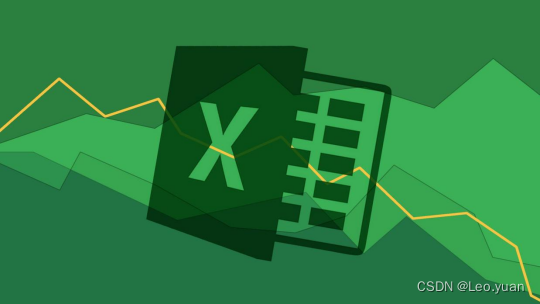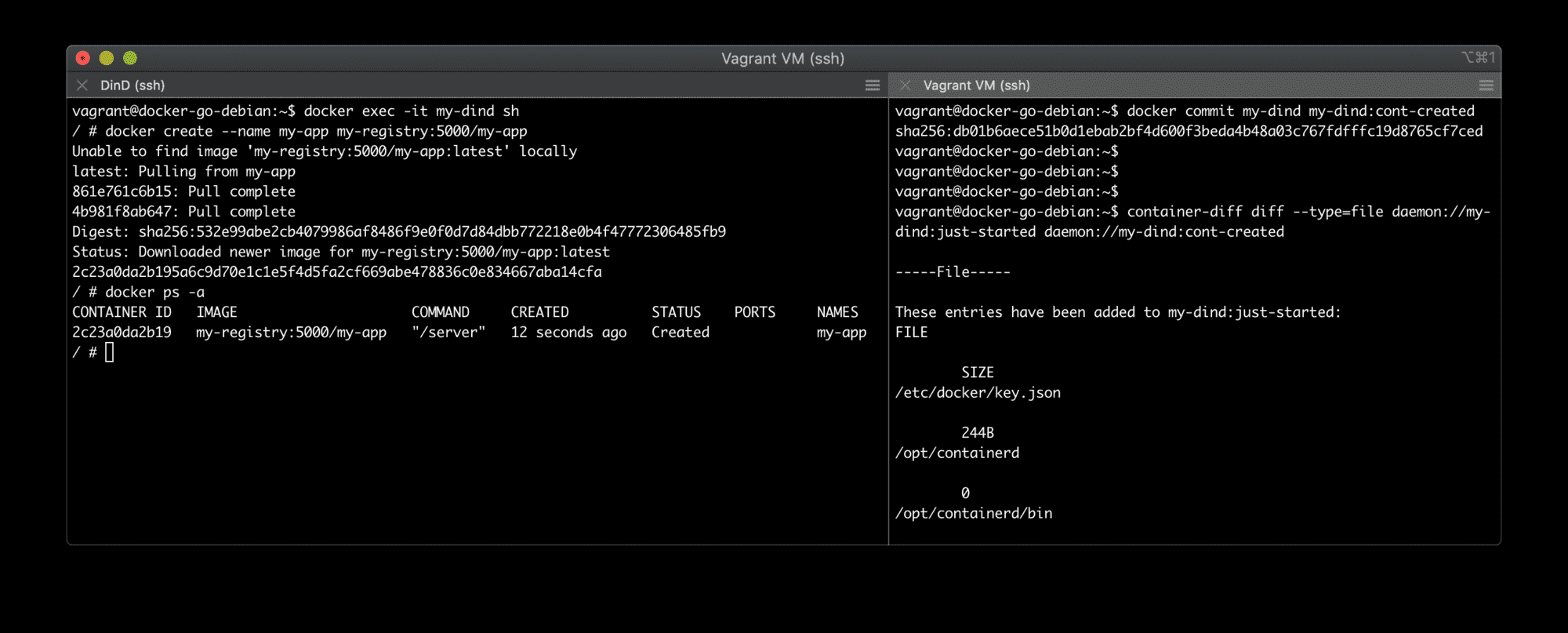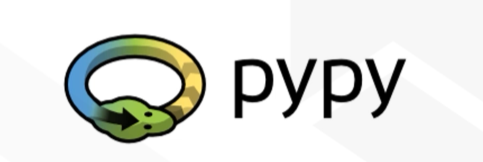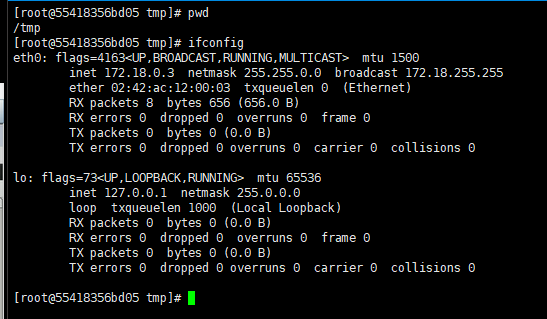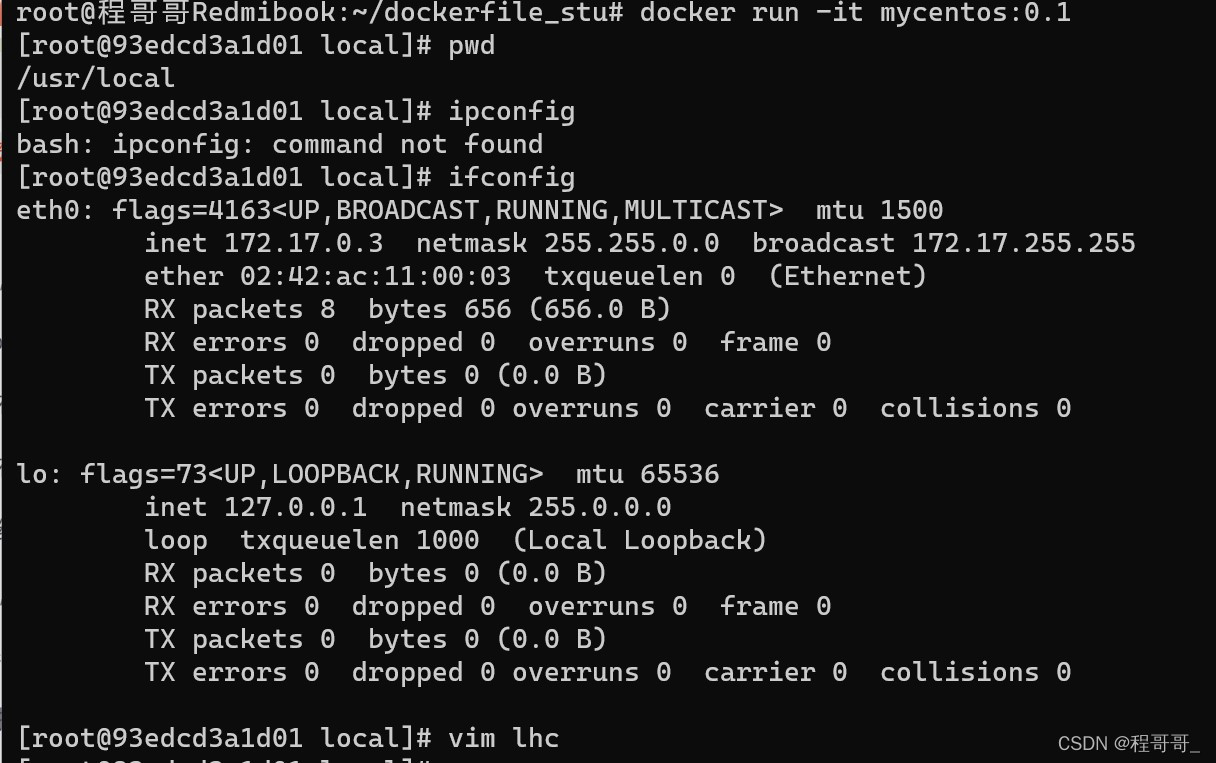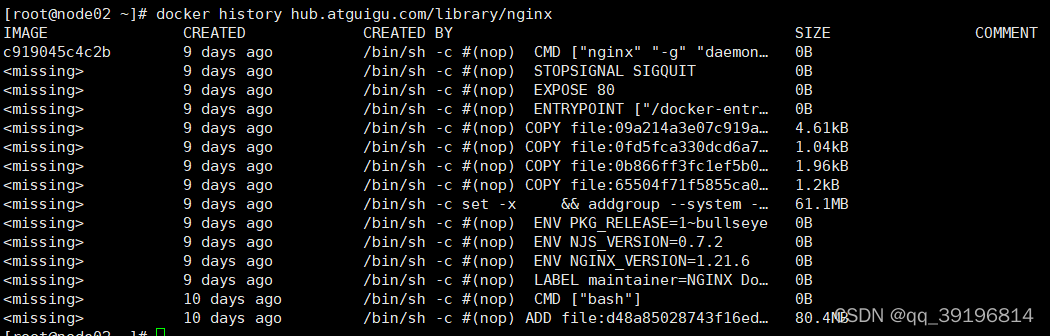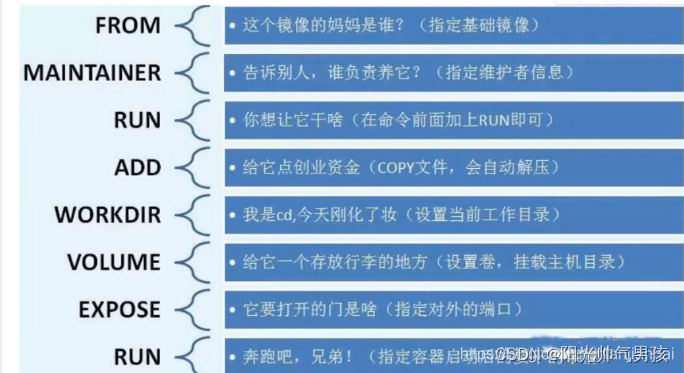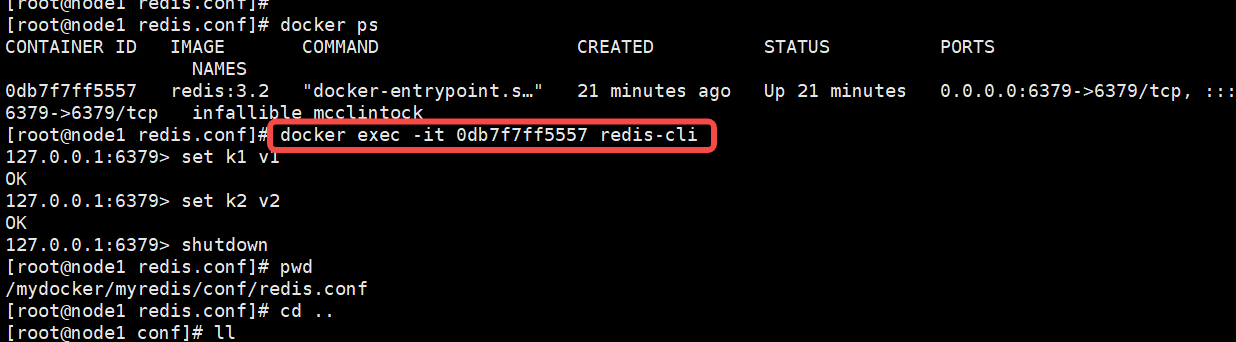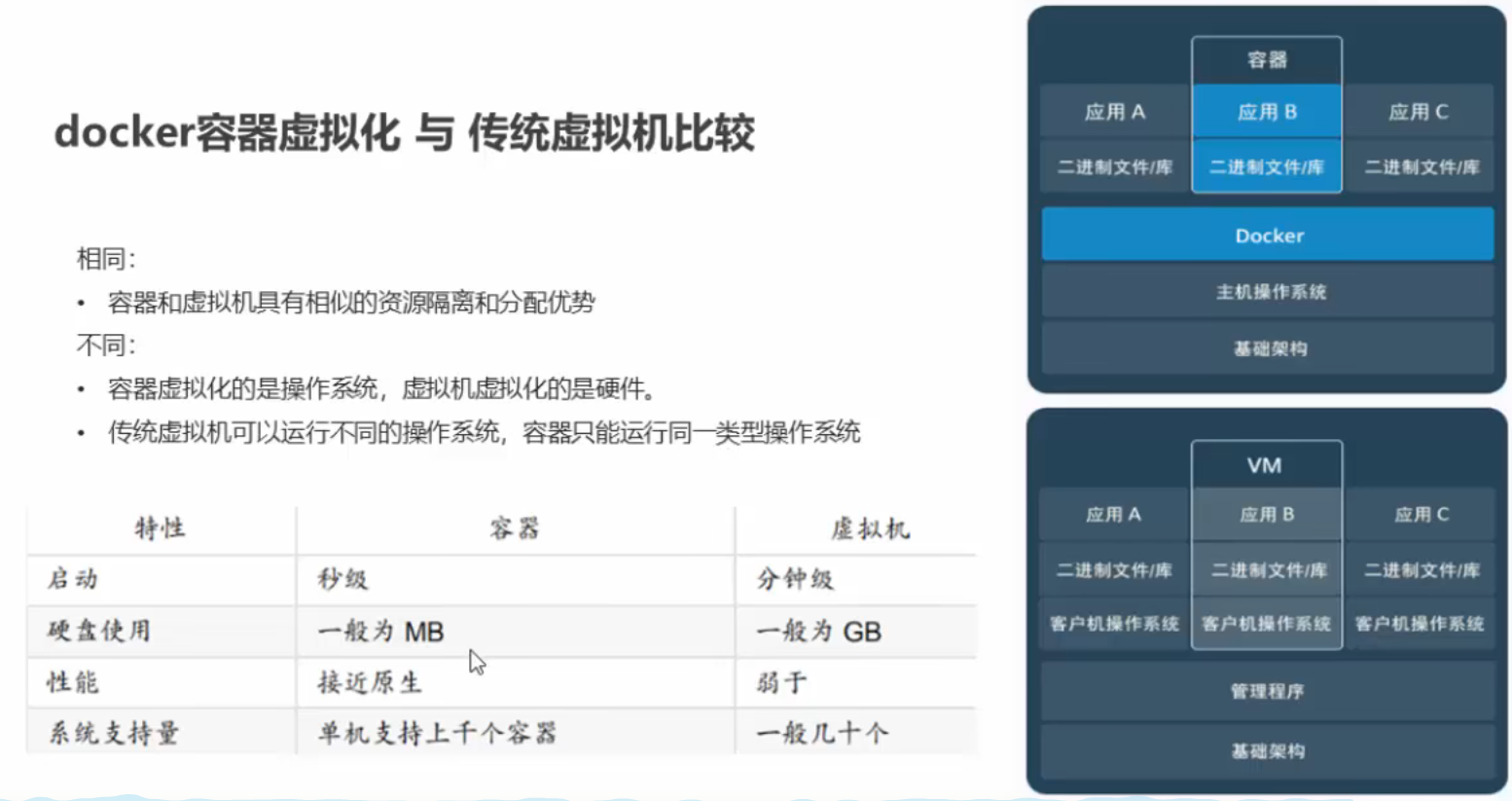基于Java实现的绘图软件工具设计 演示视频
基于Java设计的绘图工具
01. 题目要求
做一个简单的绘图工具,以CAD的方式操作,能放置直线、矩形、圆和文字,能选中图形,修改参数,如颜色等,能拖动图形和调整大小,可以保存和恢复。功能请参考视频演示。
要求上传:
- 源码;
- 实验报告;
- 可执行的jar文件。
02. 操作手册
做一个简单的绘图工具,以CAD的方式操作。
- 界面
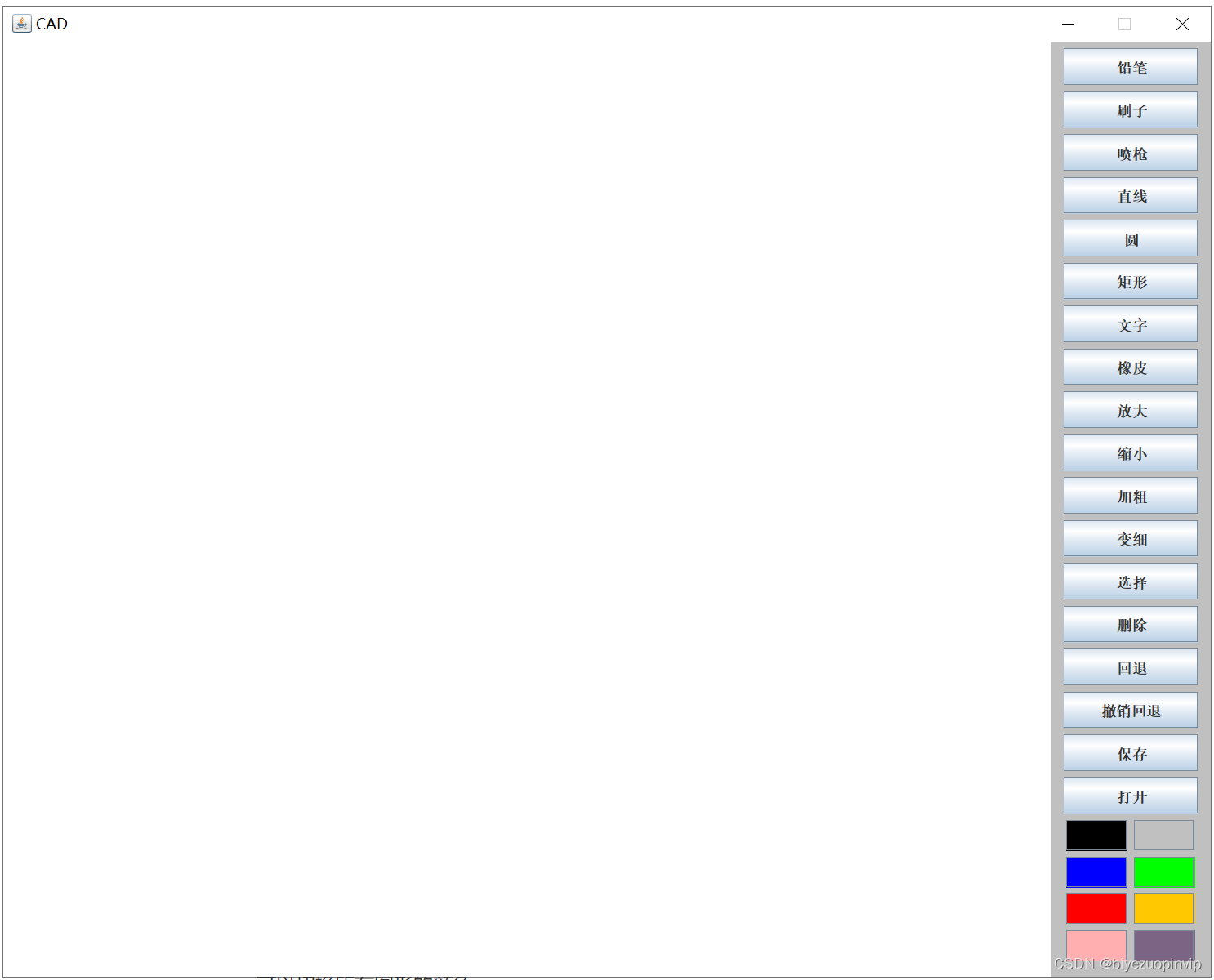
-
铅笔 & 刷子
- 支持
回退 - 支持
撤销回退 - 支持
橡皮
- 支持
-
喷枪
- 支持
橡皮
- 支持
-
直线 & 圆 & 矩形
- 支持在拖动时调整大小
- 支持
选择后拖动 - 支持
加粗变细 - 支持
放大缩小 - 支持
回退撤销回退 - 支持
删除
-
文字
- 输入文字后需拖动产生对象
- 支持
放大缩小
-
橡皮
- 此功能不支持拖动
-
选择
- 按下后,可以在画布中选中图形,也可以拖动图形
- 鼠标单击时,在矩形的内部和边界,矩形被选中
- 鼠标单击时,在文字的内部和边界,椭圆被选中
- 鼠标单击时,在椭圆的内部和边界,椭圆被选中
- 鼠标单击时,在直线的内部和边界,椭圆被选中
- 如果同时有多个图形能被选中,取最上面那个
-
删除
- 需先选中对象
- 按下删除键后可以从画图板中删除
-
回退
- 回退最近的一次画图操作
- 回退的只是目前画板最上层的对象
- 删除一个对象后是无法回退的
- 如果通过鼠标单击拖动某图形,它会位于最高层,回退时会先回退
-
撤销回退
- 重做最近的一次画图操作
-
保存
- 按下后会弹出一个对话框,输入需保存的文件名
- 可将当前画板的所有对象序列化输出
- 文件保存在项目文件下
-
打开
- 按下后会弹出一个对话框,输入将打开的文件名
- 可将当前画板的所有对象序列化输出
- 打开项目文件路径下的文件
-
颜色面板
- 可以切换所有图形的颜色
-
案例
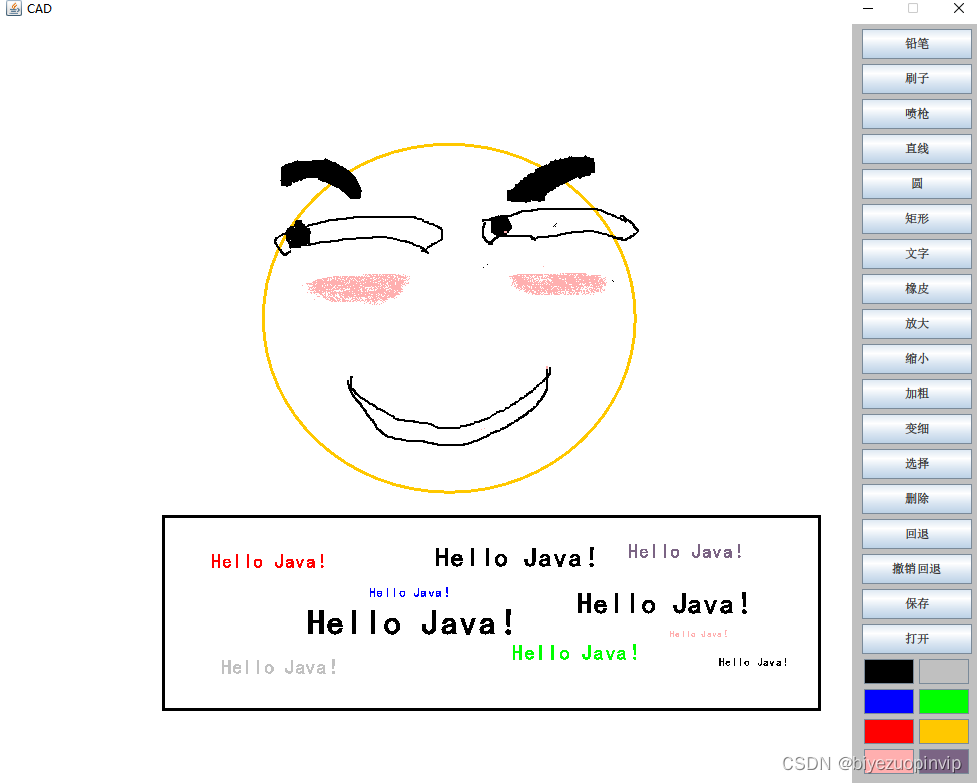
03.代码细节
3.1 框架
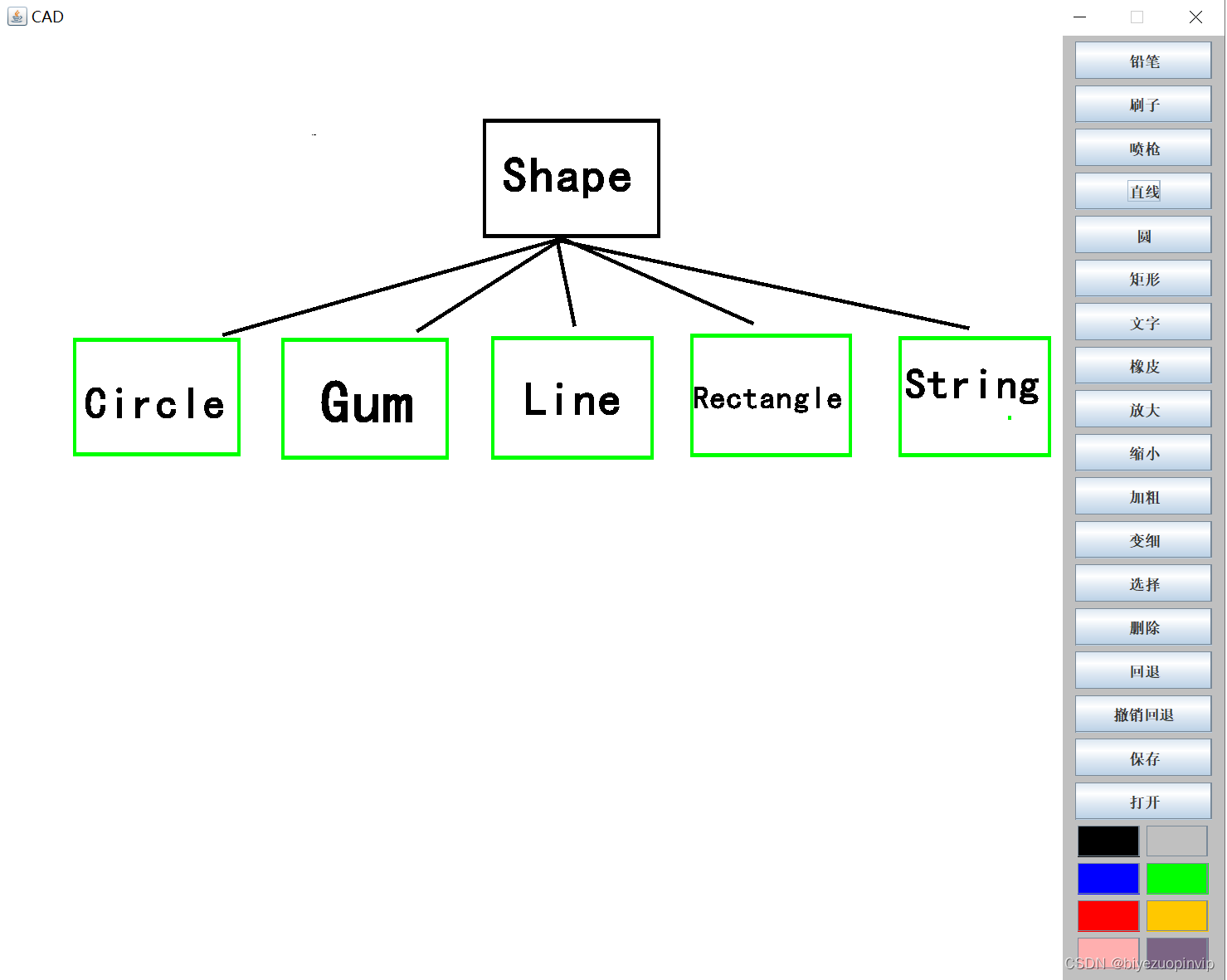
- 抽象类
Shape类,用来描述一个图形CircleEraserRectStringGUmLineMyString继承Shape抽象类- 实现抽象函数
public abstract void draw(Graphics2D g)画图形 - 实现抽象函数
public abstract boolean click( double curX, double curY )判断是否被选中
- 实现抽象函数
- 所有任务都由
Draw类分配- 实现
ActionListener,MouseListener,MouseMotionListener接口监听鼠标操作- 重载
public void actionPerformed(ActionEvent e) - 重载
public void mousePressed(MouseEvent e) - 重载
public void mouseReleased(MouseEvent e) - 重载
public void mouseDragged(MouseEvent e)
- 重载
- 实现
3.2 图形表示
以Circle为例
-
设置抽象了你
Shape,用来描述一个图形-
(x1,y1)表示左上角坐标,(x2,y2)表示右下角坐标,color表示颜色信息,stroke表示字体粗细。 -
需要实现两个虚函数
draw(Graphics2D g)click( double curX, double curY ),分别表示图形绘制和判断鼠标是否点击该图形。
// 函数的具体实现详见代码 public abstract class Shape implements Serializable{private int x1, x2, y1, y2;private Color color;private int stroke;public Shape( int x1, int y1, int x2, int y2, Color c, int s ){stroke = s;color = c;this.x1 = x1;this.x2 = x2;this.y1 = y1;this.y2 = y2;}public abstract void draw(Graphics2D g); public abstract boolean click( double curX, double curY ); public void move( int dx, int dy ){}public int getX1(){}public void setX1(int x1){}public int getX2(){}public void setX2(int x2){}public int getY1(){}public void setY1(int y1){}public int getY2(){}public void setY2(int y2){}public Color getColor(){}public void setColor( Color c){}public BasicStroke getStroke() {} public void setStroke( int s ){}public void addX1(int dx){}public void addX2(int dx){}public void addY1(int dy){}public void addY2(int dy){}public void enlarge() {}public void narrow() {} } -
-
六个类
Circle, Eraser, Gum, Line, MyString, Rect,均继承自Shape类public class Circle extends Shape {public Circle(int x1, int y1, int x2, int y2, Color color,int s) {super(x1, y1, x2, y2, color, s);}public void draw(Graphics2D g) {int x1 = Math.min(getX1(), getX2());int x2 = Math.max(getX1(), getX2());int y1 = Math.min(getY1(), getY2());int y2 = Math.max(getY1(), getY2());g.setStroke(getStroke());g.setColor(getColor());Ellipse2D circle = new Ellipse2D.Double(x1, y1, x2 - x1, y2 - y1);g.draw(circle);}public boolean click(double x, double y){int x1 = Math.min(getX1(), getX2());int x2 = Math.max(getX1(), getX2());int y1 = Math.min(getY1(), getY2());int y2 = Math.max(getY1(), getY2()); return ( x >= x1 && x <= x2 && y >= y1 && y <= y2); } }
3.3 存储和删除
- 全局
Stack<Shape>DoList用来存储所有已绘制的图形。 - 删除时,直接在
Dolist里用remove函数删掉对应的对象。所以说,删除操作不支持撤销。 - 开一个
Stack<Shape>TodoList用来恢复绘图。具体地,每次撤销时,将DoList栈顶元素弹出,压入TodoList里。每次重做时,重复相反过程。 - 每当撤销绘制后,我们很难从当前图层返回上一层图层。于是我实现的方法是,设置重绘函数
paint(),每当进行完撤销操作后就清空画布并重绘整个Dolist
3.4 对话框设计
- 保存、打开和文本输入时,需要从用户处得到字符串。
Load(JFrame prentFrame, String title, Stack<Shape> shapes, Main panel )
{super(prentFrame, title, true );this.shapes = shapes;this.panel = panel;JPanel p1 = new JPanel();JLabel label = new JLabel("请输入文本:");p1.add(label);text = new JTextField(30);text.addActionListener(this);p1.add(text);getContentPane().add("Center", p1);JPanel p2 = new JPanel();p2.setLayout(new FlowLayout(FlowLayout.RIGHT));JButton cancelButton = new JButton("取 消");cancelButton.addActionListener(this);button = new JButton("确 定");button.addActionListener(this);p2.add(button);p2.add(cancelButton);getContentPane().add("South", p2);pack();
}
- 效果如下: